Xbox One ゲーム コンソールの電源が勝手にオンになると、イライラしたり、不安になったりすることがあります。この問題は、電源ボタンやコントローラーの故障、ソフトウェアの不具合、本体の電源管理設定の設定方法など、さまざまな要因によって発生する可能性があります。
このトラブルシューティング ガイドでは、この問題の一般的な原因について説明し、問題を解決して Xbox One を再び正常に動作させるための解決策を提供します。
1. Xbox の静電容量式電源ボタンを掃除する
初代 Xbox One をお持ちの場合は、タッチして本体の電源をオンにしたり起動したりできる静電容量式電源ボタンがあるという事実をおそらく気に入っているでしょう。ただし、同じボタンは悪名高い は、ユーザー入力なしでコンソールのオン/オフを切り替えます。
たとえば、犬がボタンに鼻をこすりつけたり、ケーブルがボタンにぶつかったり、表面のほこりからの静電気が発生したりすると、Xbox One が起動する可能性があります。
これらの理由が考えられる場合は、Xbox One の前面をマイクロファイバーの布で拭き、周囲のケーブルをすべて取り外し、本体をペットや小さなお子様の手の届かない場所に置いてください。
2. Xbox ワイヤレス コントローラーを確認してください
Xbox ワイヤレス コントローラーのハードウェアまたはソフトウェアの問題により、Xbox One が勝手にオンになる場合もあります。確認するには、コントローラーから単三電池を取り出して無効にします。

これによってコンソールがランダムに起動しなくなる場合は、コントローラーに欠陥がある可能性があります。 故障したXboxコントローラーを修正する または、修理または交換について Xbox 販売店にお問い合わせください。
3.テレビの HDMI コントロールを確認してください
ほとんどのテレビには、互換性のあるゲーム コンソールやその他の接続された周辺機器の電源を自動的にオンにする HDMI-CEC (Consumer Electronic Controls) と呼ばれる機能が搭載されています。テレビの設定を確認し、HDMI-CEC を無効にして、違いが生じるかどうかを確認してください。
注: HDMI-CEC 経由でテレビと通信できるのは Xbox One X のみです。オリジナルの Xbox One および Xbox One S 本体はこの機能をサポートしていません。
4. Kinect 経由で Xbox の電源をオンにするを無効にする
Xbox One で Kinect を使用する の場合、近くで「Xbox One の電源を入れます」、「Xbox をオン」、または類似の言葉を検出すると、本体の電源が入ります。それを止めるには:.
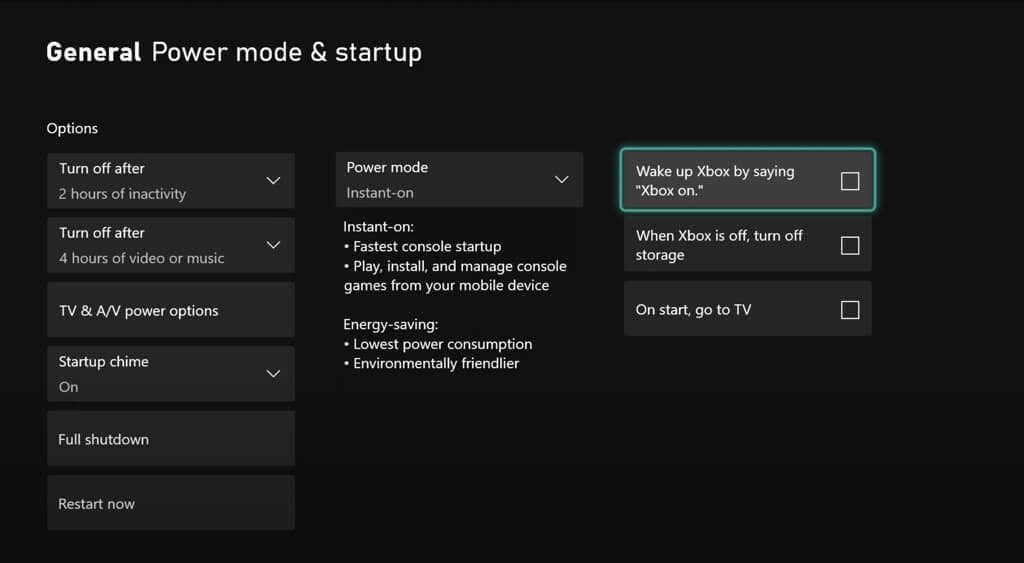
5. Xbox One 本体を更新する
上記の提案がいずれも当てはまらない場合は、システム ソフトウェアの不具合が考えられます。 Xbox 本体を最新のファームウェアとシステム ソフトウェア バージョンに更新して、問題が解決するかどうかを確認してください。
これを行うには、本体が Wi-Fi に接続されていることを確認してから、次の操作を行います。
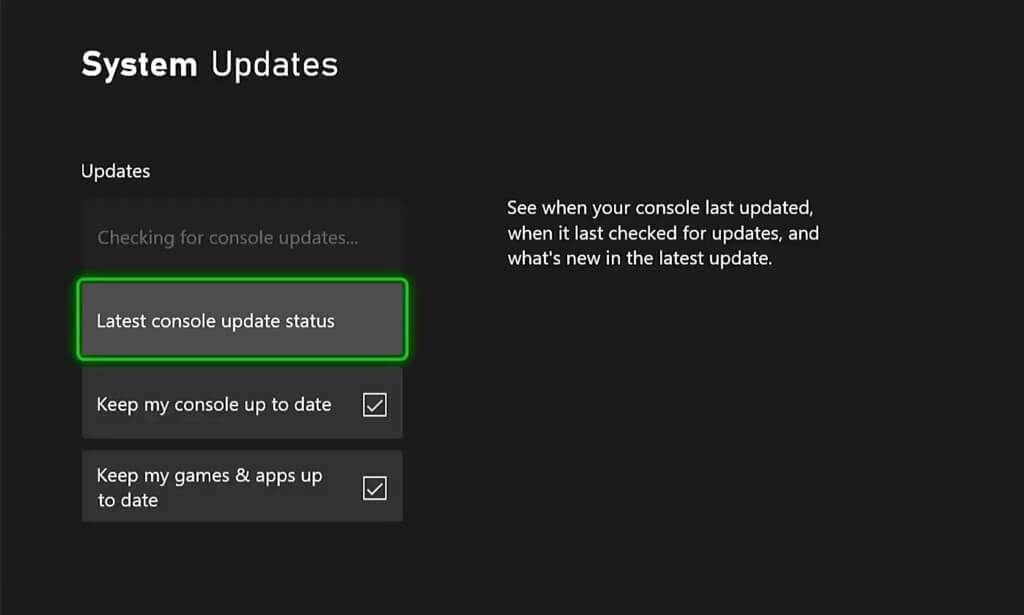
6. Xbox One の自動アップデートを無効にする
アップデートといえば、Xbox One をアクティブに使用していないときに自動的にアップデートするように設定できます。問題は、それが原因で、たとえ真夜中であっても、奇妙な時間に本体の電源がオンになる可能性があることです。
自動システム アップデートを無効にするには、次のことを行う必要があります。
7. Xbox アプリによる本体の電源のオンを停止する
iPhone または Android に Xbox アプリがインストールされている場合、アプリに不具合が発生し、Xbox One の電源がリモートでオンになる可能性が常にあります。次の設定を無効にしてみてください。
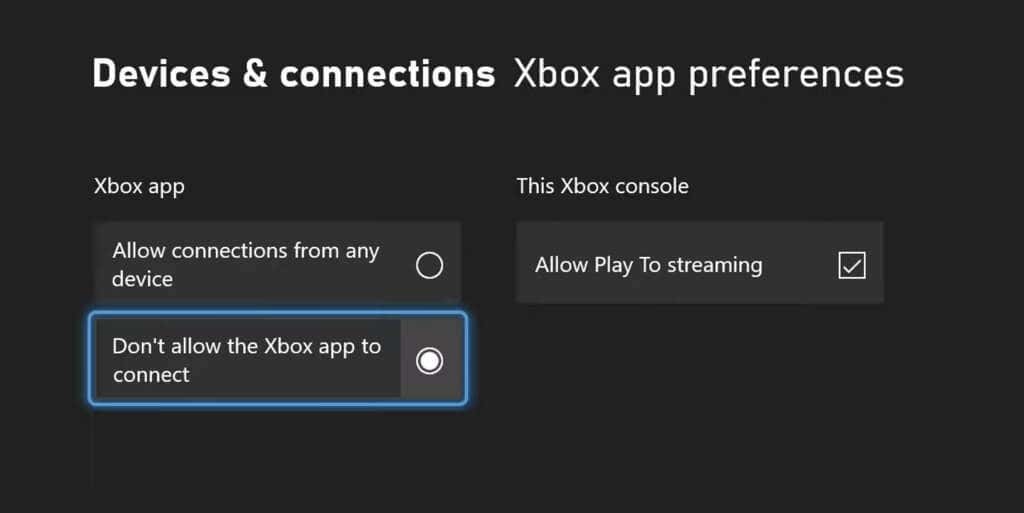
8. Xbox One 本体をハード リセットして電源を入れ直します
Xbox One をハード リセットするとシステム キャッシュがクリアされ、本体にランダムに発生する問題に対処する優れた方法です。本体が再起動するまで、電源ボタンを 10 秒間押し続けるだけです。
さらに、Xbox One の電源をリセットすることをお勧めします。そのためには:
9. Xbox のインスタントオン モードを無効にする
デフォルトでは、Xbox One はアイドル状態のときに入るインスタント オンと呼ばれる電源管理設定を使用します。消費電力はほとんどありませんが、Kinect などの周辺機器は常に警戒状態にあります。
その名前が示すように、インスタントオンでは本体の電源をすぐにオンにすることができ、自動アップデートなどの機能を実行するために本体を自動的に起動することもできます。それを防ぐために、代替電力モード (省エネ) に切り替えることを検討してください。
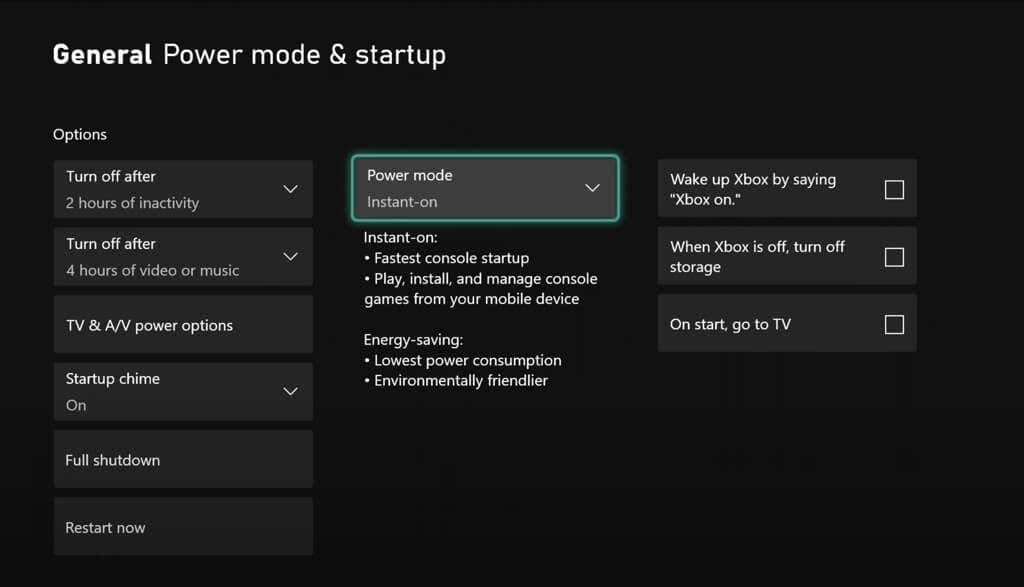
10. Xbox One 本体を出荷時設定にリセット
Xbox One の電源が自動的にオンになる場合は、Xbox One を工場出荷時のデフォルトにリセットすることを検討してください。インストールしたゲームやアプリを保持することも選択できますが、このプロセスによりアカウントと保存したゲームが消去されます。セーブデータはデフォルトで Xbox Live に同期されるため、これは問題にはなりません。つまり、再度サインインした後にセーブデータを取り戻すことができます。
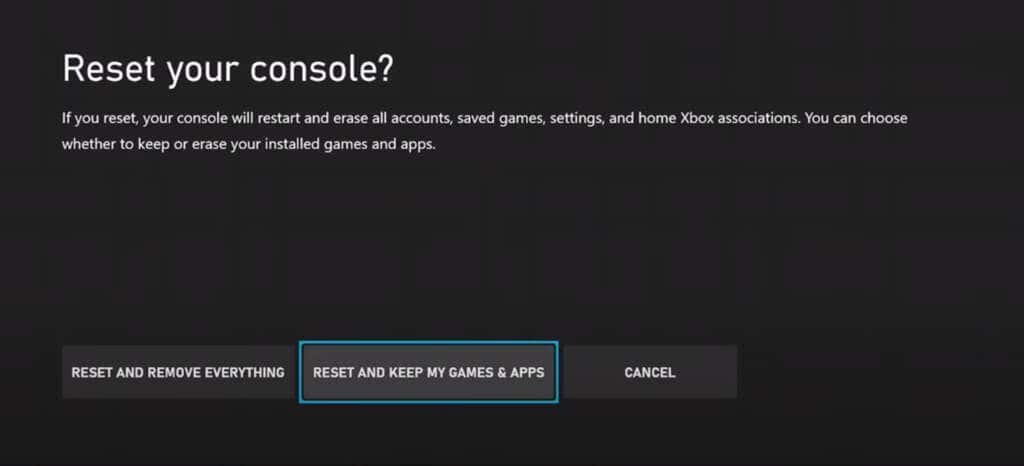
包括的な段階的な手順と別の方法については、Xbox One または Xbox Series X を出荷時設定にリセットするためのガイド を確認してください。
Xbox One の電源が自動的にオンにならなくなりました
考えられるすべての修正に取り組みました。Xbox One の電源が勝手にオンになる原因となっている問題を特定して解決できれば幸いです。
ただし、問題が解決しない場合は、Xbox One ユニットに欠陥がある可能性があります。その場合、Microsoft サポートに問い合わせる にさらなるトラブルシューティングのアドバイスを求めてください。
.